解决错误651的有效方法(解决Windows连接问题的关键步骤和技巧)
游客 2024-06-07 12:27 分类:数码产品 78
在使用Windows操作系统时,经常会遇到各种连接问题,其中错误651是最为常见的一种。该错误通常出现在尝试连接到宽带或VPN时,会导致网络无法正常使用。然而,不必担心,本文将为您提供一些有效的解决方法,帮助您轻松解决错误651问题。
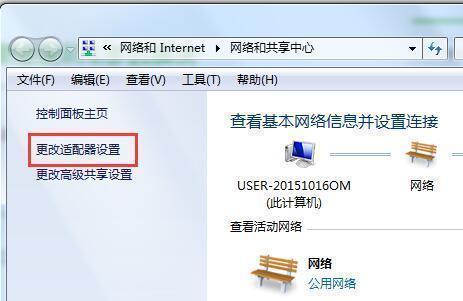
1.确认网络连接状态
通过点击任务栏右下角的网络图标,确认网络连接是否正常。若显示“已连接”则说明网络正常,否则需要检查网络连接设备。
2.检查宽带线路连接
检查宽带线路是否连接松动或损坏,确保它们与计算机正确连接。尝试重新插拔线缆,确保它们插入正确的插槽。
3.重启路由器和调制解调器
将路由器和调制解调器断电并等待几分钟后再重新插电,重启设备可以消除一些临时性的网络问题。
4.禁用并启用宽带连接
在控制面板中找到“网络和共享中心”,点击“更改适配器设置”。找到宽带连接,右键点击,选择“禁用”,然后再次右键点击选择“启用”。
5.更新网络适配器驱动程序
打开设备管理器,找到“网络适配器”选项,展开它,并右键点击您使用的网络适配器,选择“更新驱动程序软件”,选择自动搜索更新。
6.重新创建宽带连接
在控制面板中找到“网络和共享中心”,点击“设置新的连接或网络”,选择“连接到互联网”,按照向导重新创建宽带连接。
7.检查防火墙设置
防火墙可能会阻止宽带连接的正常运行。在控制面板中找到“WindowsDefender防火墙”,点击“允许应用或功能通过WindowsDefender防火墙”,确保宽带连接被允许通过。
8.释放和更新IP地址
按下Win+R键组合打开运行窗口,输入“cmd”打开命令提示符,输入“ipconfig/release”释放IP地址,然后输入“ipconfig/renew”更新IP地址。
9.禁用IPv6
在控制面板中找到“网络和共享中心”,点击左侧的“更改适配器设置”,右键点击宽带连接,选择“属性”,取消勾选“Internet协议版本6(TCP/IPv6)”。
10.检查PPPoE服务状态
按下Win+R键组合打开运行窗口,输入“services.msc”打开服务管理器,找到“PPPoE服务”,确保其状态为“正在运行”。
11.检查网络设置和安全软件
检查您的网络设置和安全软件设置,确保它们没有阻止宽带连接。尝试临时关闭防病毒软件、防火墙或其他安全软件,然后重新连接宽带。
12.重置TCP/IP协议栈
按下Win+X键组合打开快速访问菜单,选择“命令提示符(管理员)”,输入“netshintipreset”重置TCP/IP协议栈。
13.执行系统文件检查
按下Win+X键组合打开快速访问菜单,选择“命令提示符(管理员)”,输入“sfc/scannow”进行系统文件检查和修复。
14.创建新的用户账户
在控制面板中找到“用户账户”,选择“管理其他账户”,点击“添加一个用户账户”,创建一个新的用户账户,然后尝试在新账户下连接宽带。
15.寻求专业技术支持
如果您经过以上步骤仍无法解决错误651问题,建议寻求专业技术支持,可能需要联系您的网络服务提供商或计算机维修专业人士。
通过以上一系列的步骤,您应该能够解决错误651并重新连接到宽带或VPN网络。每个步骤都有其特定的作用,有些可能适用于您的情况,有些可能不适用。建议您根据具体情况选择适合自己的解决方法,并在解决问题后保持网络连接的稳定性。如果问题仍然存在,务必寻求专业技术支持以获取更深入的帮助和解决方案。
解决错误651的方法
在使用Windows系统上网时,可能会遇到各种网络错误,其中之一就是错误651。这个错误通常表示电脑与路由器或宽带猫之间存在连接问题,导致无法正常上网。如果你也遇到了这个问题,不要担心,本文将详细介绍如何解决错误651,并提供一些实用的方法和技巧。
检查物理连接
要解决错误651,首先要检查电脑与路由器或宽带猫之间的物理连接是否正常。确保网络线缆插紧,没有松动或损坏。如果是使用无线网络,请确保无线网络适配器正常工作并连接到正确的网络。
重新启动设备
有时候,简单的重启操作就可以解决错误651。依次关闭电脑、路由器和宽带猫,并等待几分钟后再次打开它们。这样可以清除可能的临时故障和网络缓存,恢复正常的连接。
更换网络线缆
如果物理连接正常,但错误651仍然存在,那么可能是网络线缆出现了问题。尝试更换一条新的网络线缆,确保线缆没有损坏或老化,以保证稳定的网络连接。
禁用并重新启用网络适配器
有时候,错误651是由于网络适配器出现了问题导致的。在设备管理器中找到你的网络适配器,右键点击并选择"禁用",然后再次右键点击并选择"启用"。这样可以重新初始化网络适配器,解决一些驱动或配置方面的问题。
更新驱动程序
错误651有时也可能是由于过时的网络适配器驱动程序引起的。在设备管理器中找到你的网络适配器,右键点击并选择"更新驱动程序",然后选择自动搜索更新。系统会自动下载和安装最新的驱动程序,修复可能存在的问题。
运行网络故障排除工具
Windows系统提供了一些内置的网络故障排除工具,可以帮助自动检测和修复网络连接问题。打开"控制面板",找到"网络和共享中心",点击"故障排除"。系统会自动检测并修复可能存在的错误651问题。
更改宽带拨号方式
在某些情况下,错误651可能与宽带拨号方式有关。打开"网络和共享中心",点击"更改适配器设置",找到你正在使用的宽带连接,右键点击并选择"属性"。在"常规"选项卡中,点击"配置",然后在"选项"卡中更改拨号方式。尝试不同的拨号方式,看是否能够解决问题。
清除缓存和重置TCP/IP
缓存和TCP/IP设置可能会导致错误651的出现。打开命令提示符,输入以下命令依次执行并按下回车键:ipconfig/flushdns、netshintipreset、netshwinsockreset。执行完毕后重启电脑,查看是否修复了错误651。
检查安全软件设置
一些安全软件可能会干扰网络连接并导致错误651。暂时关闭防火墙、杀毒软件或其他安全软件,并尝试重新连接网络。如果错误651消失,说明安全软件设置导致了该错误,可以尝试调整其设置或更换其他安全软件。
重置网络设置
重置网络设置可以清除所有网络相关的配置和参数,重新建立连接。打开命令提示符,输入以下命令并按下回车键执行:netshintipresetresetlog.txt、netshwinsockresetcatalog。执行完毕后重启电脑,并重新设置网络连接。
联系网络服务提供商
如果以上方法都没有解决错误651,那么可能是网络服务提供商的问题。联系他们的技术支持团队,向他们报告错误并寻求进一步的帮助和解决方案。
检查硬件故障
错误651也可能是由于硬件故障引起的。如果以上方法都没有解决问题,可以考虑联系专业的电脑维修技术人员,检查你的设备是否存在硬件问题。
更新操作系统
如果你的系统版本较旧,可能会出现与网络连接相关的问题。尝试更新操作系统到最新版本,以确保系统具有最新的修复程序和改进。
备份重要数据
在尝试以上解决方法之前,建议先备份重要数据。某些操作可能会对系统进行更改或重置,导致数据丢失。确保将重要文件和文档保存在安全的位置,以防意外发生。
错误651是一个常见但令人困扰的网络错误。通过检查物理连接、重新启动设备、更新驱动程序等一系列方法,通常可以解决这个问题。如果问题依然存在,建议联系网络服务提供商或专业技术人员寻求帮助。记住备份重要数据,并时常保持系统和驱动程序的更新,以避免类似问题的发生。
版权声明:本文内容由互联网用户自发贡献,该文观点仅代表作者本人。本站仅提供信息存储空间服务,不拥有所有权,不承担相关法律责任。如发现本站有涉嫌抄袭侵权/违法违规的内容, 请发送邮件至 3561739510@qq.com 举报,一经查实,本站将立刻删除。!
相关文章
- 解决台式电脑宽带连接错误651的方法(探索651错误的原因及解决方案) 2024-08-18
- 解决宽带错误651调制解调器的问题(排除错误651调制解调器故障的有效方法) 2024-08-17
- 解决宽带连接错误651调制解调器的问题(了解错误651的原因及解决方法) 2024-07-25
- 宽带连接失败错误651的原因与解决方法(深入解析宽带连接失败错误651) 2024-07-23
- 电脑错误651的解决方法(快速修复网络连接错误651的技巧) 2024-06-26
- 解决宽带错误651的最简单方法(什么是宽带错误651及如何快速解决) 2024-06-23
- 电脑错误651的解决方法大揭秘(轻松应对网络连接问题) 2024-06-22
- 最新文章
- 热门文章
- 热评文章
-
- 幻游猎人新手指南?如何快速上手游戏并避免常见错误?
- -关键词:【三大职业全面解读】 -新标题:三大职业全面解读?如何选择最适合你的职业路径?
- 普通玩家如何在《最终幻想14》中找到乐趣?游戏内常见问题解答?
- 2024年哪些高分手游值得下载?如何选择最佳游戏体验?
- 阴阳师徐清林御魂筛选心得体会?如何高效筛选出最佳御魂组合?
- 大闹天宫玩法详解?如何快速掌握游戏策略?
- 小朋友游戏盘点?哪些游戏最受小朋友欢迎?
- 吃鸡游戏是什么?如何入门吃鸡游戏?
- 流放之路有哪些职业?各职业特点是什么?
- 万能信物兑换武将攻略?如何高效获取并兑换最强武将?
- 星辰之塔第7关怎么过?过关攻略有哪些要点?
- 劲舞团私服怎么开服?开服常见问题有哪些?
- 柜体安装插座预留电源的方法是什么?
- 主机安装几个硬盘比较好?如何平衡容量与性能?
- 苹果电脑能否连接USBA键盘?解决方法在这里!
- 热门tag
- 标签列表
